簡単に図形サイズを微調整する方法
Word・Excelなどで図形を入れたとき、入れた図形のサイズはどうやって調整していますか?
図形の角にあるポイントをドラッグで動かして大きさを調整する方が多いかも知れません。
ただ、このやり方では思い通りのサイズにならなかったり、微調整が難しいですよね。
本日はショートカットキーを使用したサイズ調整の方法をお伝えします。
ショートカットキーを使用する図形のサイズ変更
操作方法は図形を選択した状態で、[Shift] + [Ctrl] + 矢印キーの[↑][↓][←][→]です。
[↑]:縦幅を広げる
[↓]:縦幅を狭める
[←]:横幅を狭める
[→]:横幅を広げる
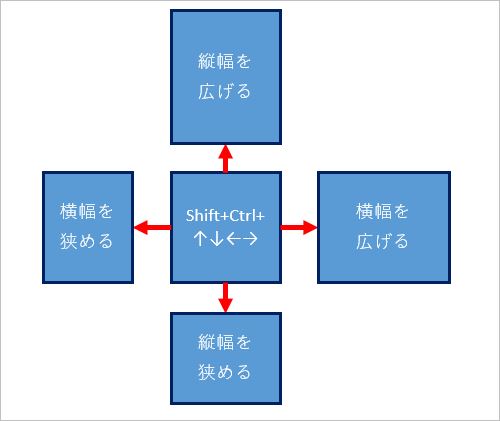
マウスで操作するとどうしても微調整が難しく、細かな調整は困難です。
ショートカットキーなら最小値ずつ大きさを変化させることができ、大きさは自由自在です。
ショートカットキーを使用するメリットはもう一つあり、それは図形の中心位置がずれないことです。
図形の角のポイントを動かしてサイズ変更を行うと、大きさに比例して図形の中心位置がずれていきます。
せっかく設置した図形を元の位置に戻すよう調整するのも数が多くなればなかなかの手間ですが、ショートカットキーを使ったサイズ変更であれば、中心位置はそのまま変わらず改めて位置調整する必要もありません。
ちなみに、この機能は決して長方形などに限らず、線の長さを微調整したい時にも使えるのでとても便利です。
図形を使用する機会があればぜひ使ってみてください^^